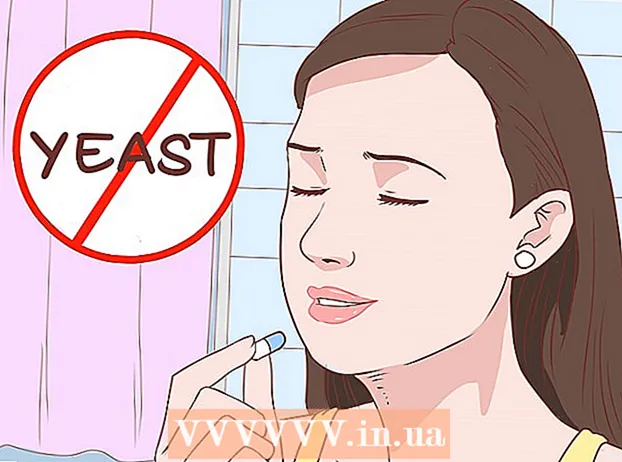Autore:
Laura McKinney
Data Della Creazione:
2 Aprile 2021
Data Di Aggiornamento:
1 Luglio 2024
![[TUTORIAL] COME ELIMINARE LA TUA PAGINA FACEBOOK NEL 2021](https://i.ytimg.com/vi/q9YgyeJCe5U/hqdefault.jpg)
Contenuto
Questo è un articolo su come eliminare una pagina Facebook creata da te. Puoi eliminare le pagine di Facebook sia sul tuo computer che sull'app Facebook su iPhone e Android. Se vuoi eliminare il tuo account Facebook e la tua pagina personale, prova a vedere come eliminare definitivamente il tuo account Facebook.
Passi
Metodo 1 di 2: sul computer
nell'angolo in alto a destra della pagina per visualizzare l'elenco di selezione.
Clic Gestisci pagine (Gestisci sito) al centro del menu attualmente visualizzato.
- Se vedi il nome del sito sopra il menu a discesa, fai clic sul nome del sito e vai al passaggio successivo.

Seleziona pagina. Fare clic sul nome della pagina che si desidera eliminare.
Clic impostazioni (Impostazioni) nella parte superiore della pagina per accedere alla sezione Impostazioni della pagina.

Fare clic sulla scheda Generale (Generale) si trova in alto a sinistra nelle opzioni del menu dello schermo.
Scorri verso il basso e fai clic Rimuovi pagina (Rimozione pagina) in fondo all'elenco a discesa. Dopo aver fatto clic, quella riga di selezione si espanderà e mostrerà scelte aggiuntive.

Clic Elimina definitivamente (Elimina definitivamente) sotto l'intestazione "Travestimento".- Ad esempio, se la tua pagina dice "Broccoli", farai clic sulla riga Elimina Broccoli in modo permanente.
Clic Elimina pagina (Elimina pagina) quando richiesto. Questo cancellerà immediatamente la tua pagina; Quando Facebook chiede conferma, fai clic su ok per completare il processo di eliminazione della pagina. annuncio pubblicitario
Metodo 2 di 2: al telefono
Apri Facebook. Seleziona l'app Facebook con il simbolo "f" bianco su sfondo blu. Vedrai il tuo feed di notizie se hai effettuato l'accesso al tuo account.
- Se non hai effettuato l'accesso a Facebook, inserisci il tuo indirizzo email (o numero di telefono) e la password prima di continuare.
Toccare ☰ nell'angolo in basso a destra dello schermo (su iPhone) o nella parte superiore dello schermo (su Android) per visualizzare un elenco di scelte.
Scegliere Le mie pagine (La mia pagina) è sopra l'elenco.
- Su Android, scorri verso il basso (se necessario) e seleziona Pages (Pagina).
Scegli il tuo sito. Tocca il nome della pagina che desideri eliminare per visualizzarla.
Toccare Modifica Pagina (Modifica pagina) con l'icona della matita sotto il titolo della pagina. Quando tocchi l'icona, vedrai apparire un altro menu.
- Se non viene trovata alcuna opzione Modifica Paginafai clic sull'icona ⋯ nell'angolo in alto a destra dello schermo, quindi seleziona Modifica Pagina menu appena visualizzato.
Scegliere impostazioni (Impostazioni) in questo menu per aprire le impostazioni della pagina.
Scegliere Generale (Generale) nella parte superiore del menu.
Scorri verso il basso fino all'intestazione "Rimuovi pagina" nella parte inferiore della pagina.
Scegliere Elimina definitivamente (Elimina definitivamente) in "Rimuovi pagine".
- Ad esempio, se la tua pagina dice "Green Day", devi toccare la linea Elimina definitivamente la data verde.
Scegliere Elimina pagina (Elimina pagina) quando richiesto. Questo cancellerà immediatamente la tua pagina; Alla richiesta di conferma, scegli ok per completare l'eliminazione della pagina.
- Questo processo non può essere annullato.
Consigli
- Per eliminare una pagina Facebook, devi essere il fondatore (o amministratore) della pagina.
- La tua pagina sarà sempre visibile se non la elimini.
avvertimento
- Una volta che la pagina è stata eliminata, non è possibile ripristinarla.